Ha gondjai vannak Webex kamerájának működésbe hozásával Windows PC-jén, ne aggódjon – nincs egyedül. Íme néhány általános megoldás, amelyek segíthetnek. Először is győződjön meg arról, hogy a fényképezőgép megfelelően csatlakozik a számítógéphez. Ha nem, akkor ez lehet a probléma. Ezután próbálja meg megnyitni a Webex kamerát egy másik programban, például a Skype-ban vagy a Zoomban. Ha ezekben a programokban működik, akkor a probléma valószínűleg magával a Webex-szel van. Ha egyik megoldás sem működik, próbálja meg eltávolítani, majd újratelepíteni a Webex kameraszoftvert a számítógépére. Még mindig gondja van? Ne aggódjon – rengeteg informatikai szakértő tud segíteni. Csak tegye fel kérdését egy fórumon vagy csevegőszobában, és valaki biztosan segíteni fog.
A Cisco Webex egy jól ismert videokonferencia-szoftver, amely lehetővé teszi a felhasználók számára, hogy kapcsolatba lépjenek a különböző helyeken tartózkodókkal. Ez a szoftver számos olyan funkcióval rendelkezik, amelyek ideálissá teszik a vállalkozások számára. Néhány felhasználó azonban arról számol be webkamera nem működik rendszerükön. Némelyikük nem tudta bekapcsolni a kamerát, míg néhányuk csak üres képernyőt lát, amikor a kamera be van kapcsolva. Ez a probléma akkor fordul elő, ha a víruskereső program vagy az adatvédelmi beállítások blokkolják a kamerát. Ha probléma van a Webex-szel, például hiányos betöltés vagy sérülés, ez a probléma akkor fordul elő. Ebből a cikkből megtudhatja, hogyan oldja meg ezt a problémát.

Kijavítottuk azt a hibát, amely miatt a Webex kamera nem működött Windows PC-n.
Ha a Webex kamera nem működik a számítógépén, használja a következő előírt megoldásokat a hiba kijavításához.
- Győződjön meg arról, hogy a Webex kamera csatlakoztatva van.
- Programok leállítása a webkamera segítségével
- Frissítsen a legújabb webkamera illesztőprogramokra.
- Válassza ki a megfelelő kamerát a Webex alkalmazásban.
- Webex engedélyezése víruskeresőn keresztül
Próbáljuk meg megoldani ezt a problémát a fenti módszerekkel.
nem iratkozhat fel a twitterre
1] Ellenőrizze, hogy a webkamera csatlakoztatva van-e (ha van)
Az első dolog, amit meg kell tennie, hogy ellenőrizze, hogy a kamera megfelelően működik-e, ha van külső kamerája. Ehhez kövesse az előírt javaslatot.
- Kattintson a Start gombra, és indítsa el a Kamera alkalmazást.
- Készítsen egy rövid videót, hogy megbizonyosodjon arról, hogy a kamera csatlakoztatva van és működik.
- Ha a fényképezőgép nem működik, válassza le az eszközt az USB-portról, és csatlakoztassa újra egy másik USB-porthoz.
Ezután indítsa újra a számítógépet, és ismételje meg a fenti lépéseket az említett hiba ellenőrzéséhez. Remélhetőleg, miután eszközét másik USB-portra váltotta, a probléma megoldódik. Ha a probléma továbbra is fennáll, lépjen a következő megoldásra.
2] Programok befejezése a webkamera használatával
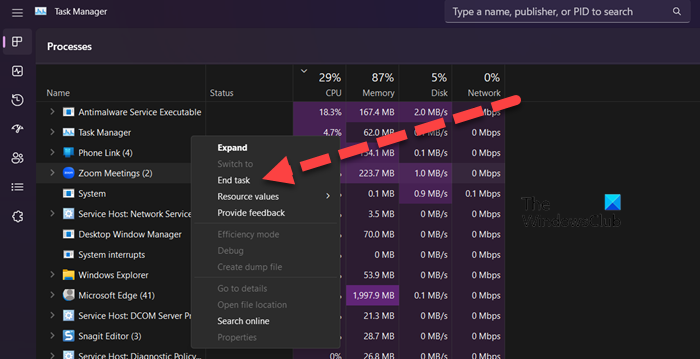
Ha van olyan program, amely használta a webkamerát, nagy eséllyel a rendszer még mindig az adott alkalmazáshoz rendeli a kamerát. Ebben az esetben először be kell zárni a programot a keresztgombra kattintva, majd a feladatkezelő megnyitásával ellenőrizni kell, hogy az adott programnak maradt-e nyoma, ha vannak kapcsolódó alkalmazások, kattintson rá jobb gombbal, és válassza a Befejezés lehetőséget. feladatot egymás után. Most nyissa meg a Webexet, és ellenőrizze, hogy a kamera működik-e. Ha a fényképezőgép továbbra sem válaszol, indítsa újra a számítógépet, és próbálja újra.
hogyan készítsünk avatart az xbox one-on
3] Frissítse a legújabb webkamera illesztőprogramokat.
Ha nem tudja megoldani a hibát a fenti módszerekkel, akkor frissítenie kell a webkamera illesztőprogramját a legújabb verzióra. Ha a probléma hiba vagy inkompatibilitás eredménye, az illesztőprogram frissítése megoldja a problémát.
- Telepítsen ingyenes illesztőprogram-frissítő szoftvert, és használja azt a webkamera illesztőprogramjának frissítéséhez
- Töltse le a legújabb illesztőprogramot a gyártó webhelyéről.
- Telepítse az illesztőprogramot és az opcionális frissítést a Windows beállításaiból.
- Frissítse a kamera illesztőprogramját az eszközkezelőből.
>Nyomja meg a Windows billentyű + R billentyűket
> Írja be az „Eszközkezelő” szót a „Futtatás” párbeszédpanelbe, és kattintson a „Megnyitás” gombra.
> Bontsa ki a Képalkotó eszköz elemet.
> Kattintson jobb gombbal a webkamerára, és válassza az Illesztőprogram frissítése lehetőséget.
> Válassza az Illesztőprogram automatikus keresése lehetőséget, és kövesse a képernyőn megjelenő utasításokat a folyamat befejezéséhez.
Reméljük, hogy a legújabb illesztőprogram frissítése után a webkamerával kapcsolatos probléma megoldódik.
4] Válassza ki a megfelelő kamerát a Webex alkalmazásban.
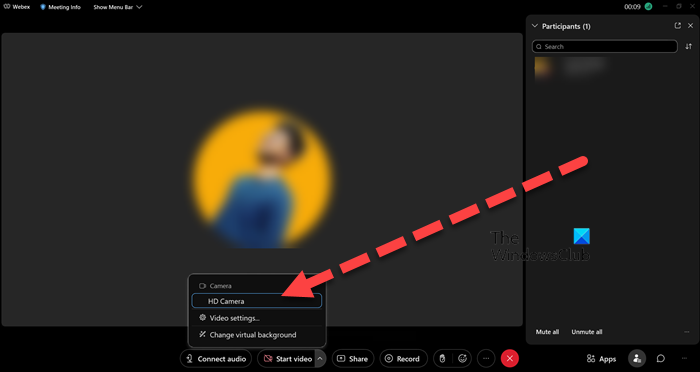
Ez a hiba akkor fordulhat elő, ha a Webex alkalmazás nem megfelelő kamerát használ. Sok harmadik féltől származó alkalmazás hajlamos saját kamera-illesztőprogramot telepíteni, és a Webex azt gondolhatja, hogy valójában az Ön kamerája. Ebben az esetben engedélyezheti a kamerát, de mivel a Webex nem a megfelelő kamerát választotta ki, egy üres képernyő jelenik meg. A félreértések elkerülése érdekében kövesse az előírt lépéseket a megfelelő webex kamera kiválasztásához.
- Indítsa el a Webex alkalmazást a rendszerén.
- Kezdj egy hamis találkozót.
- A megbeszélés megkezdése után kattintson a „Start” videó melletti legördülő menüre.
- Válassza ki webkameráját a Kameraválasztás részben elérhető eszközök listájából.
A fenti lépések végrehajtása után az említett probléma megoldódik.
5] A Webex engedélyezése víruskeresőn keresztül
Nagy az esélye, hogy a víruskereső szoftver blokkolja a Webex hozzáférését a webkamerához. Ebben az esetben engedélyezheti a Webexet a tűzfalon keresztül, vagy engedélyezheti a víruskeresővel (hozzáadhatja a kizárási listához). Remélem ez segít.
6] Telepítse újra a WebEx-et
Ha minden más nem sikerül, az utolsó lehetőség a Webex alkalmazás teljes újratelepítése, majd egy új példány telepítése. Ez különösen akkor hasznos, ha a Webex töredékek nincsenek telepítve a rendszerére. A Webex telepítési adathordozó újbóli futtatása telepíti a hiányzó fájlokat és szolgáltatásokat.
Reméljük, meg tudja oldani a problémát az ebben a bejegyzésben említett megoldások segítségével.
Olvassa el még: A laptop kamera vagy a webkamera nem működik Windows rendszeren.
hogy azaz alapértelmezett böngésző Windows 8











![A Valorant nem tudott bejelentkezni a partnerkereső rendszerbe [Javítva]](https://prankmike.com/img/valorant/88/valorant-could-not-enter-matchmaking-fixed-1.jpg)



